Page 1
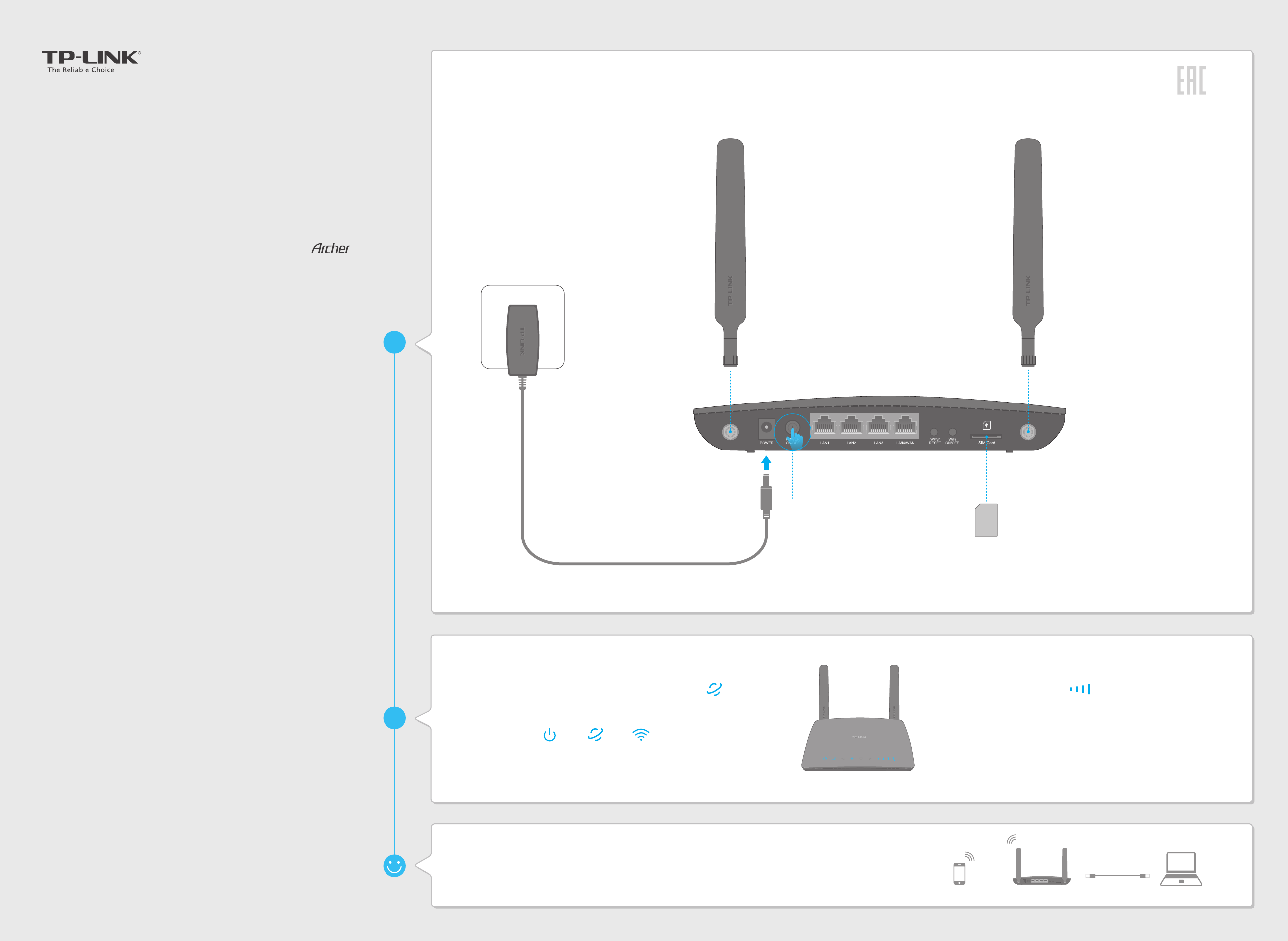
Руководство по быстрой
настройке
AC750 Беспроводной двухдиапазонный
4G LTE-маршрутизатор
MR200
7106505736 REV1.0.0
Подключите устройство
1 Установите 4G LTE антенны
и направьте их вверх.
Проверьте подключение
Проверьте правильность подключения по состоянию
индикаторов. Если индикатор Internet горит,
маршрутизатор успешно подключен.
Power
Горит
Internet
Горит
Wireless
Горит
3 Включите маршрутизатор.
Для лучшего Интернет соединения убедитесь, что
индикатор силы сигнала показывает от 3 до 4
палок. В противном случае переместите
маршрутизатор в зону более уверенного приема,
например рядом с окном.
2 Вставьте SIM карту в слот до
щелчка.
Примечание: Micro или Nano-SIM карта должна
быть использована со стандартным адаптером,
предоставленным TP-LINK.
Наслаждайтесь интернет
Проводное: Подключите ваши компьютеры к портам LAN маршрутизатора с
помощью кабеля Ethernet.
Беспроводное: Для подключения используйте Имя сети и Пароль,
написанные на нижней панели маршрутизатора.
Беспроводное
Archer MR200
Проводное
Page 2
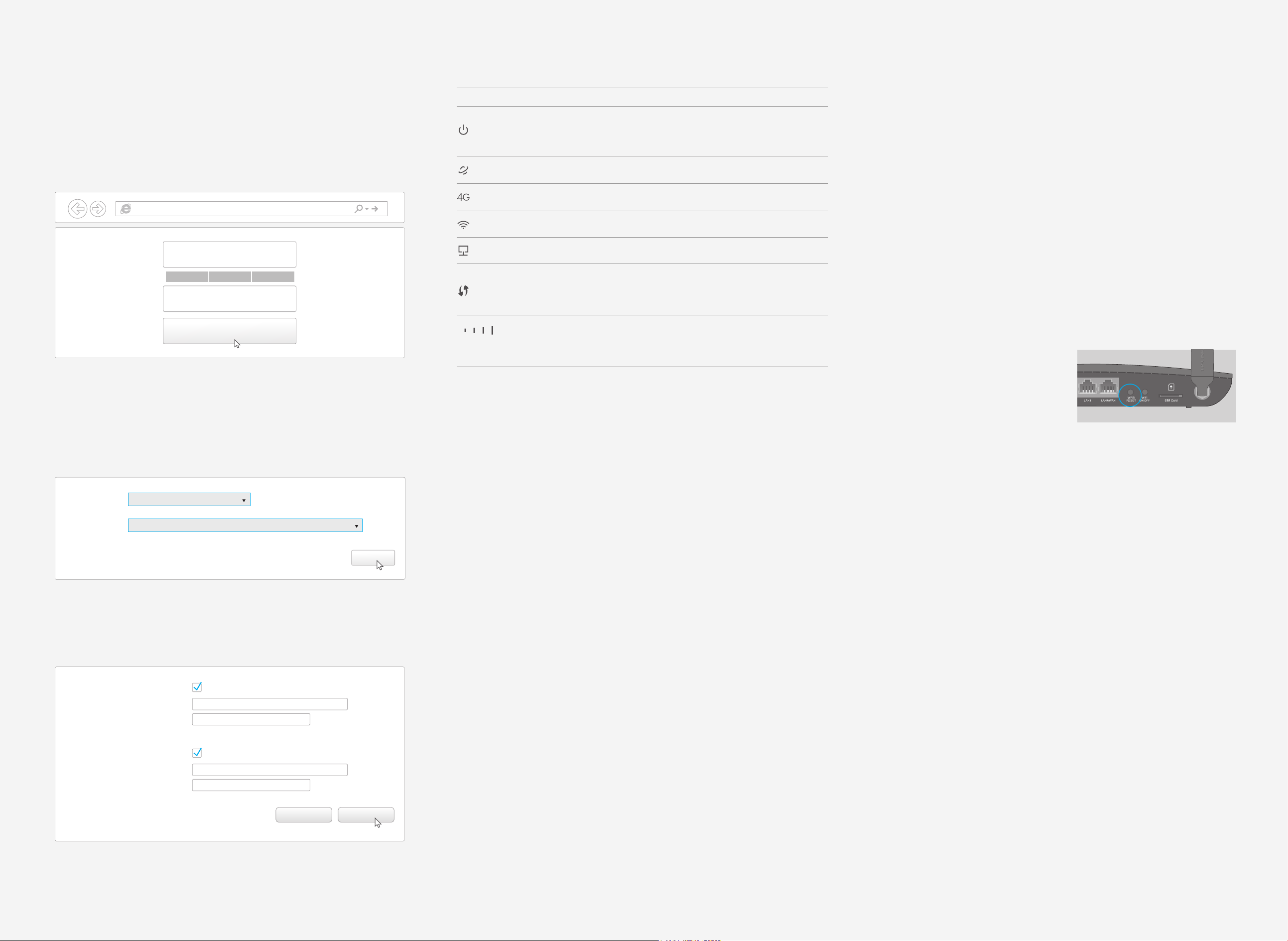
Настройте 4G LTE-маршрутизатор
Индикаторы
1. Убедитесь, что компьютер подключен к маршрутизатору(по
проводному или беспроводному подключению).
2. Откройте браузер и введите http://tplinkmodem.net или
192.168.1.1 в адресной строке. Придумайте новый пароль
(1-15 символов) и нажмите Save (Сохранить).
Примечание: Если страница входа не появляется, обратитесь к Часто задавемым вопросам > В1.
http://tplinkmodem.net
New Password
HighMiddleLow
Conrm Password
Save
3. Введите новый пароль, который вы придумали и нажмите Login
(Вход).
Примечание: Для последующих входов используйте пароль, который вы придумали.
4. Выберите Region (Регион) и Time Zone (Часовой пояс), нажмите
Next (Далее).
Region:
Time Zone:
United Kingdom
(GMT) Greenwich Mean Time: Dublin, Edinburgh, London, Lisbon
Next
Индикатор Состояние Обозначение
Устройство загружено.
Устройство загружается или идет обновление встроенного
ПО. Не отключайте питание маршрутизатора.
Питание отключено.
Интернет соединение установлено.
Нет Интернет соединения.
Маршрутизатор подключен к 4G сети.
Маршрутизатор не использует 4G подключение.
Хотя бы одна Wi-Fi сеть (2.4 ГГц или 5 ГГц) активна.
Беспроводной режим отключен.
Хотя бы один порт LAN подключен.
Ни один из LAN портов не подключен.
Горит при успешном подключении и автоматически
перестает гореть в течение 5 минут.
Клиент пытается подключиться с помощью WPS.
Этот процесс может занять до 2 минут.
Показывает качество мобильного сигнала в текущей
позиции. Чем больше палок индикатора горит, тем
качественнее сигнал.
Нет сигнала.
(Питание)
(Интернет)
(4G)
(Wi-Fi)
(LAN)
(WPS)
(Сила
сигнала)
Горит
Мигает
Не горит
Горит
Не горит
Горит
Не горит
Горит
Не горит
Горит
Не горит
Горит/
Не горит
Мигает
Горит
Не горит
Часто задаваемые вопросы
В1. Что делать, если окно входа в устройство не появляется?
О1. Убедитесь, что в настройках параметров IP на вашем компьютере “Получить
IP-адрес автоматически”.
О2. Убедитесь, что вы ввели верно http://tplinkmodem.net или 192.168.1.1 в
строку браузера, нажмите Enter.
О3. Попробуйте другой браузер.
О4. Перезагрузите маршрутизатор и попробуйте снова.
О5. Отключите сетевой адаптер, а затем снова включите его.
О7. Проверьте ограничение трафика:
1) Откройте браузер и зайдите на веб страницу настроек.
2) Перейдите в меню Advanced (Дополнительно) > Network (Сеть ) > Data Settings
(Настройки ограничения трафика) и убедитесь, что Total Used (Всего
использовано) не превышает Total Allowance (Всего доступно). Если превышает,
нажмите Correct (Исправить) и установите значение Total Used (Всего
использовано) 0(ноль), или отключите функцию Data Limit (ограничения
трафика).
О8. Проверьте передачу данных:
1) Откройте браузер и зайдите на веб страницу настроек.
2) Перейдите в меню Advanced (Дополнительно) > Network (Сеть) > Internet
(Интернет) и убедитесь, что Mobile Data (Передача данных) включена. Если нет,
включите для доступа к Инетрнет.
О9. Проверьте роуминг данных:
1) Подтвердите с поставщиком Интернет-услуг, что вы находитесь в зоне покрытия
сети. Если да, откройте браузер и зайдите на веб страницу настроек.
2) Перейдите в меню Advanced (Дополнительно) > Network (Сеть) > Internet
(Интернет) и убедитесь, что Data Roaming (Роуминг данных) включен. Если нет,
включите для доступа к Инетрнет.
В3. Как восстановить заводские настройки маршрутизатора?
О1. При включенном маршрутизаторе
нажмите и держите кнопку WPS/RESET
на передней панели, пока индикатор
Питания не начнет мигать.
О2. Откройте браузер и зайдите на веб
страницу настроек и перейдите в
меню Advanced (Дополнительно) >
Кнопка WPS/RESET - Нажмите и держите,
пока индикатор Питания не начнет мигать
System Tools (Системные инструменты)
> Backup & Restore (Резервная копия и
восстановление), нажмите кнопку
Factory Restore (Заводские настройки).
В4. Что делать, если я забыл пароль для входа?
О. Обратитесь к Часто задаваемым вопросам > В3 для восстановления
заводских настроек, затем придумайте новый пароль длиной от 1 до 15
символов.
5. Следуйте пошаговой инструкции Руководства по быстрой
настройке
для завершения первоначальной настройки. На
странице Настройки беспроводного режима вы можете изменить
параметры 2.4 ГГц и 5 ГГц беспроводных сетей.
Wireless Network (2.4GHz):
Wireless Network Name (SSID):
Password:
Wireless Network (5GHz):
Wireless Network Name (SSID):
Password:
Примечание: Маршрутизатор может быть использован также как Ethernet маршрутизатор. Для
дополнительных настроек обратитесь к Руководству пользователя на официальном сайте
TP-LINK www.tp-link.com.
Enable
TP-LINK_XXXX
XXXXXXXX
Enable
TP-LINK_XXXX_5G
XXXXXXXX
Back
Next
В2. Что делать, если нет Интернет доступа?
О1. Убедитесь, что ваша SIM карта работает в стандартах LTE, WCDMA или GSM.
О2. Убедитесь, что вы находитесь в зоне покрытия вашего поставщика
мобильного Интернет.
О3. Убедитесь, что на вашей SIM карте достаточно средств.
О4. Проверьте подключение LAN:
Откройте браузер и введите в адресной строке http://tplinkmodem.net или
192.168.1.1. Если окно входа не открывается, обратитесь к разделу Часто
задаваемые вопросы FAQ > В1 и попробуйте снова.
О5. Проверьте параметры поставщика Интернет-услуг:
1) Откройте браузер и зайдите на веб страницу настроек.
2) Перейдите в меню Advanced (Дополнительно) > Network (Сеть) > Internet
(Интернет) для проверки настроек (в том числе APN, Имя пользователя и Пароль),
предоставленных вашим поставщиком Интернет-услуг. Если настройки неверны,
нажмите Create Prole (Создать профиль) и введите правильные настройки, затем
выберите новый созданный профиль из списка профилей.
О6. Проверьте настройки PIN:
1) Откройте браузер и зайдите на веб страницу настроек.
2) Перейдите в меню Advanced (Дополнительно) > Network (Сеть) > PIN Management
(Управление PIN) для проверки необходимости ввода PIN кода. Если ввод
необходим, введите корректный PIN код либо отключите PIN Lock (блокировку PIN),
нажмите Save (Сохранить).
В5. Что делать, если я забыл Пароль беспроводной сети?
О1. Пароль по умолчанию написан на стикере на нижней панели
маршрутизатора.
О2. Если вы меняли Пароль беспроводной сети по умолчанию, перейдите
в меню маршрутизатора Basic (Основные настройки) > Wireless
(Бесроводной режим) и узнайте/измените Пароль беспроводной сети.
©2015 TP-LINK
